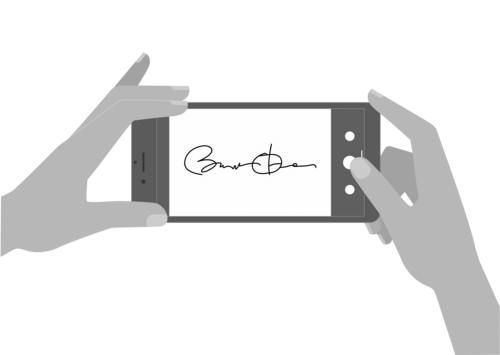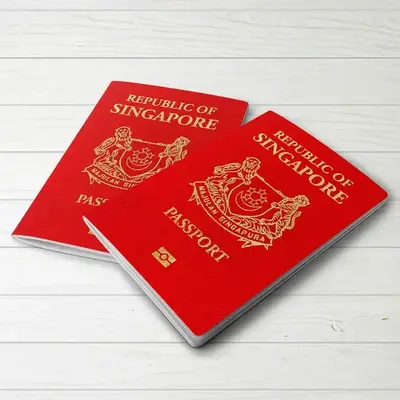Word에서 서명을 추가하는 방법: 지침
업무나 개인 서신을 위해 Word 및 유사한 텍스트 편집기를 사용하는 경우 가끔 문서에 서명해야 할 필요성을 느꼈을 것입니다.
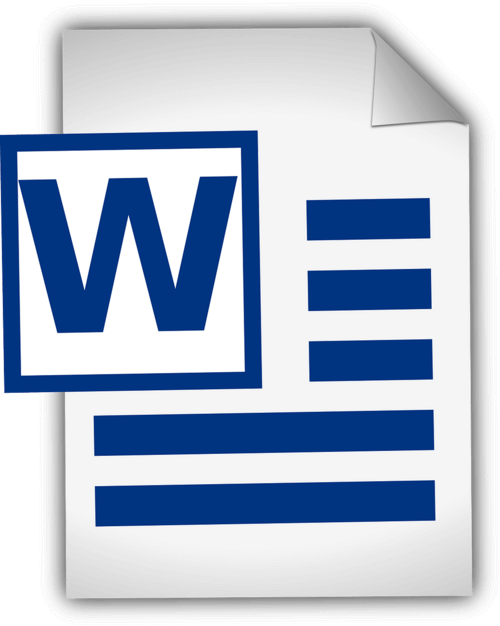
이 문서에서는 Word에서 자필 서명을 추가하는 방법과 Word에서 디지털 서명을 삽입하는 방법에 대한 자세한 지침을 제공합니다. 이 가이드와 특별한 7ID 디지털 서명 앱은 시간과 물리적 자원을 절약하여 문서 프로세스를 간소화합니다.
목차
디지털 서명과 자필 서명
디지털 서명과 전통적인 수기 서명은 본질적으로 개인의 동의 또는 승인을 식별하고 확인하는 동일한 목적을 제공하지만 그 방식은 상당히 다릅니다. 수기 서명은 사람이 문서에 작성한 물리적 표시인 반면, 디지털 서명은 디지털 메시지나 문서의 신뢰성을 증명하기 위한 수학적 체계입니다.
수기 서명은 물리적 문서, 특히 직접 대면 거래에 적용됩니다. 반면, 디지털 서명은 빠르게 변화하는 디지털 세계에서 흔히 볼 수 있는 원격 거래나 대규모 검증에 사용되는 수학적 체계입니다.
Word는 사용자가 눈에 보이는 서명과 디지털 서명을 모두 추가할 수 있는 기본 제공 서명 기능을 제공합니다. (*) 눈에 보이는 서명 줄은 서명이 필요한 위치를 사용자에게 상기시켜 주며, 이는 여러 서명이 필요한 계약서나 계약서에 특히 유용합니다. (*) Word의 디지털 또는 전자 서명은 인증을 제공하고 서명 당사자를 확인하며 서명 후 문서가 변조되지 않았는지 확인하는 보안 기능입니다. 민감한 문서나 공식 문서에 유용한 도구입니다.
서명 준비하기
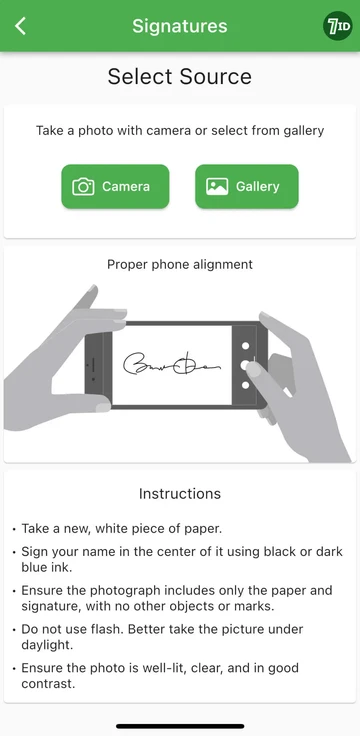
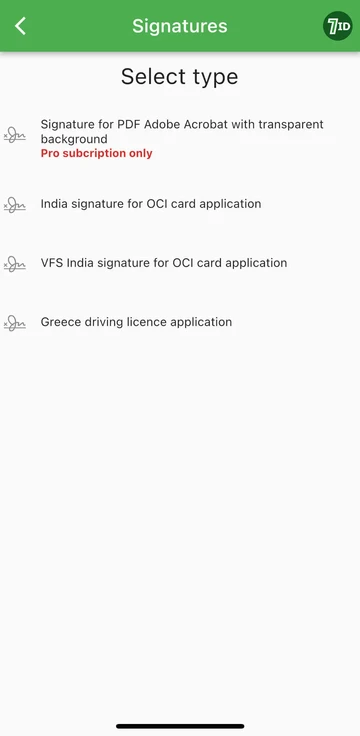
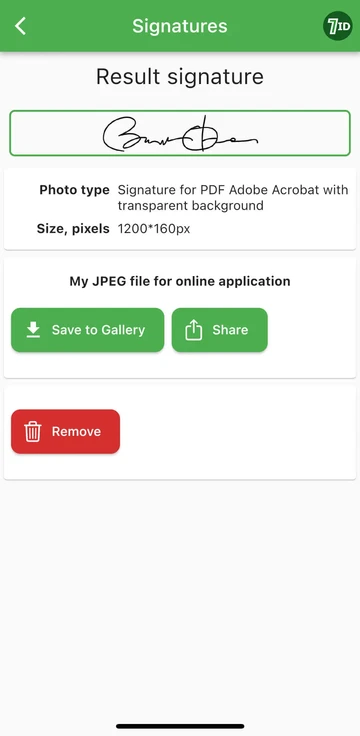
서명을 디지털화하는 간편한 방법을 찾고 있다면 7ID 앱이 최고의 도구입니다! 이 간단한 앱은 손으로 쓴 서명 사진을 Word, PDF 및 기타 문서에 추가할 수 있는 이미지로 즉시 변환합니다. 그렇다면 7ID 앱을 사용하여 자필 서명의 디지털 이미지를 만드는 방법은 무엇입니까?
7ID를 사용하면 손으로 쓴 서명을 디지털 파일로 쉽게 변환할 수 있으며, 투명한 배경의 PDF 서명을 제공합니다.
Word를 사용하여 서명 추가하기
다음은 Word 문서에 서명하는 방법에 대한 간략한 지침입니다. (*) 서명하려는 Word 문서를 엽니다. (*) 삽입 탭을 클릭하고 텍스트 아래에서 서명란을 선택합니다. (*) 이름, 직위, 이메일 주소를 포함한 세부 정보를 입력하세요. (*) 서명란을 마우스 오른쪽 버튼으로 클릭하여 디지털 서명을 추가하세요. 이름을 입력하거나, 서명을 그리거나, 서명 이미지를 삽입할 수 있습니다. (*) 서명을 삽입한 후 문서에 완벽하게 맞도록 서명의 크기나 위치를 조정해야 할 수도 있습니다. 이렇게 하려면 서명을 클릭하여 선택하면 됩니다. 그런 다음 모서리나 측면을 클릭하고 드래그하여 크기를 조정하고, 이미지 중앙을 클릭하여 문서의 아무 곳이나 드래그하세요. (*) 서명이 추가된 문서를 저장하세요.
Word에 서명란을 삽입하는 방법은 무엇입니까?
Word에서 서명을 그리는 방법
Microsoft Word에서 서명을 만드는 것은 매우 쉽습니다. (*) Microsoft Word를 시작합니다. (*) 상단 메뉴의 '삽입' 탭으로 이동하세요. (*) 그리기를 선택합니다. (*) "그리기" 옵션을 선택한 다음 펜을 선택합니다. (*) 서명을 그립니다. (*) “저장 후 닫기”를 클릭하세요.
Word에서 서명을 만드는 방법을 배운 후에는 Word에서 기본적으로 전체 너비로 서명되므로 크기를 조정해야 합니다. 또는 Word 전자 서명 작성기—7ID 앱을 사용할 수 있습니다. 이는 터치패드나 마우스의 기능으로 정확한 서명을 쉽게 그릴 수 없는 경우에 특히 유용합니다.
서명 저장 및 재사용
나중에 Word 문서에서 사용할 수 있도록 서명을 저장하려면 다음을 수행하십시오. (*) 문서에 디지털 서명을 삽입한 후 선택합니다. (*) 도구 모음에서 "삽입", "빠른 부분", "상용구", "상용구 갤러리에 선택 항목 저장"을 차례로 선택합니다. (*) 그러면 창이 나타납니다. 여기에서 서명 이름을 지정할 수 있습니다(예: '내 서명'). 간단한 설명을 추가하고 저장할 갤러리를 지정할 수도 있습니다. (*) '확인'을 클릭하세요. 다음에 서명을 사용하려면 삽입, 빠른 부품으로 이동하면 저장된 서명을 상용구에서 사용할 수 있습니다.
디지털 서명 저장은 잘못 사용될 경우 보안 위험을 초래할 수 있으므로 주의 깊게 관리해야 합니다. 다음은 몇 가지 보안 고려 사항입니다. (*) Word 문서나 디지털 서명이 포함된 파일을 보호하려면 암호를 사용하십시오. (*) 귀하 또는 알 필요가 있는 사람만이 귀하의 디지털 서명이 포함된 파일을 보거나 수정할 수 있는지 확인하십시오. (*) 암호화된 USB 드라이브 또는 보안 클라우드 스토리지와 같은 보안 스토리지 솔루션을 사용하여 디지털 서명을 안전하게 보관하세요. (*) 귀하의 서명에 접근할 수 있는 사람이 누구인지 정기적으로 검토하고 필요에 따라 접근 권한을 조정하십시오. (*) 서명을 손상시킬 수 있는 악성 코드나 피싱 사기로부터 시스템을 보호하려면 평판이 좋은 보안 소프트웨어를 사용하는 것이 좋습니다.
이 세부 가이드에 설명된 단계를 따르고 7ID 앱을 사용하면 수기 서명을 전자 서명으로 즉시 변환할 수 있습니다. 작업 흐름 속도를 높일 뿐만 아니라 문서의 보안과 감사 가능성도 향상시켜 전문적인 상호 작용에 신뢰와 무결성을 더해줍니다.